Wprowadzenie
Zmagać się z nadmiernym jasnością monitora to coś więcej niż niewielki dyskomfort; może to znacząco wpłynąć na zdrowie oczu, powodując przemęczenie i bóle głowy. Jednak dostosowanie jasności wyświetlacza to stosunkowo proste zadanie na różnych urządzeniach i systemach operacyjnych. Ten kompleksowy przewodnik oferuje łatwe metody modyfikacji ustawień jasności, rozwijając niuanse różnych typów monitorów oraz dostarczając praktycznych kroków dla osiągnięcia optymalnego komfortu wizualnego. Dzięki tym wskazówkom Twoje doświadczenie podczas oglądania staje się zarówno zdrowe, jak i komfortowe.

Zrozumienie Jasności Monitora
Jasność monitora jest kluczowym czynnikiem wpływającym na to, jak postrzegane są treści na ekranie. Mierzona w nitach, wpływa zarówno na widoczność, jak i komfort wizualny. Nadmierna jasność może prowadzić do niepożądanych odblasków i dyskomfortu, podczas gdy niewystarczająca jasność może nadmiernie obciążać oczy starające się dostrzec obrazy. Znalezienie odpowiedniej równowagi zapewnia relaksujące doświadczenie podczas oglądania, szczególnie w zmiennych warunkach oświetleniowych. Nowoczesne monitory zazwyczaj oferują szeroki zakres regulacji jasności, jednak zrozumienie specyficznego typu i charakterystyki monitora pomoże w dokonaniu optymalnych wyborów ustawień.
Dostosowywanie Jasności Monitora w Różnych Systemach Operacyjnych
Optymalizacja jasności monitora może zależeć od używanego systemu operacyjnego. Każdy z nich ma proste kroki.
Obniżanie Jasności na Komputerach z systemem Windows
- Użyj Klawiatury: Większość laptopów posiada wbudowane skróty klawiaturowe, często wymagające naciśnięcia klawisza ‘Fn’ wraz z ikoną słońca, aby dostosować jasność.
- Panel Sterowania: Uzyskaj dostęp do Panelu Sterowania, przejdź do Sprzęt i Dźwięk, a następnie Opcje Zasilania i użyj suwaka jasności ekranu na dole.
- Aplikacja Ustawienia: Przejdź do Ustawień, wybierz System, następnie Wyświetlacz i dostosuj suwak pod ‘Jasność i kolor.
Jak Dostosować Jasność na Mac
- Skróty Klawiaturowe: Użyj klawiszy F1 i F2 oznaczonych ikonami słońca do zarządzania jasnością.
- Preferencje Systemowe: Kliknij menu Apple, przejdź do Preferencji Systemowych, kliknij Wyświetlacze i użyj wbudowanego suwaka.
Ustawienia Jasności na Chromebooku
- Szybko dostosuj za pomocą specjalnych klawiszy do jasności na klawiaturze Chromebooka — przypominają one małe i duże słońce.
- Dla dokładniejszej kontroli, kliknij na czas w prawym dolnym rogu, przejdź do ustawień i zmodyfikuj suwak jasności.
Niezależnie od tego, czy używasz Windows, Mac, czy Chrome OS, częste dostosowania w zależności od światła otoczenia i zadań poprawiają komfort oglądania.
Zarządzanie Jasnością w Różnych Typach Monitorów
Znajomość typu monitora, który posiadasz, może znacząco wpłynąć na sposób zarządzania jego ustawieniami jasności.
Monitory LED vs. LCD
Monitory LED zazwyczaj zapewniają wyższe poziomy jasności dzięki zaawansowanemu podświetleniu, co czyni je odpowiednimi do wyświetlania żywych obrazów, ale potencjalnie problematycznymi w słabo oświetlonych obszarach. Monitory LCD, z tradycyjnie niższą maksymalną jasnością, mogą być łatwiejsze do zarządzania w dobrze oświetlonych środowiskach.
Monitory Gamingowe vs. Biurowe
Monitory gamingowe często wyróżniają się wysokimi częstotliwościami odświeżania i intensywnymi kolorami, wymagając wyższej jasności dla najlepszych wrażeń wizualnych. Jednak bez ostrożnego dostosowania, może to prowadzić do zmęczenia oczu podczas długich sesji grania. Monitory biurowe są zazwyczaj optymalizowane do długiego czasu pracy pod sztucznym oświetleniem i mogą wymagać rzadszych regulacji jasności.
Zrozumienie zamierzonego zastosowania i swojego otoczenia prowadzi do optymalizacji wyświetlacza, wspieranej przez dostępne opcje oprogramowania i narzędzi.
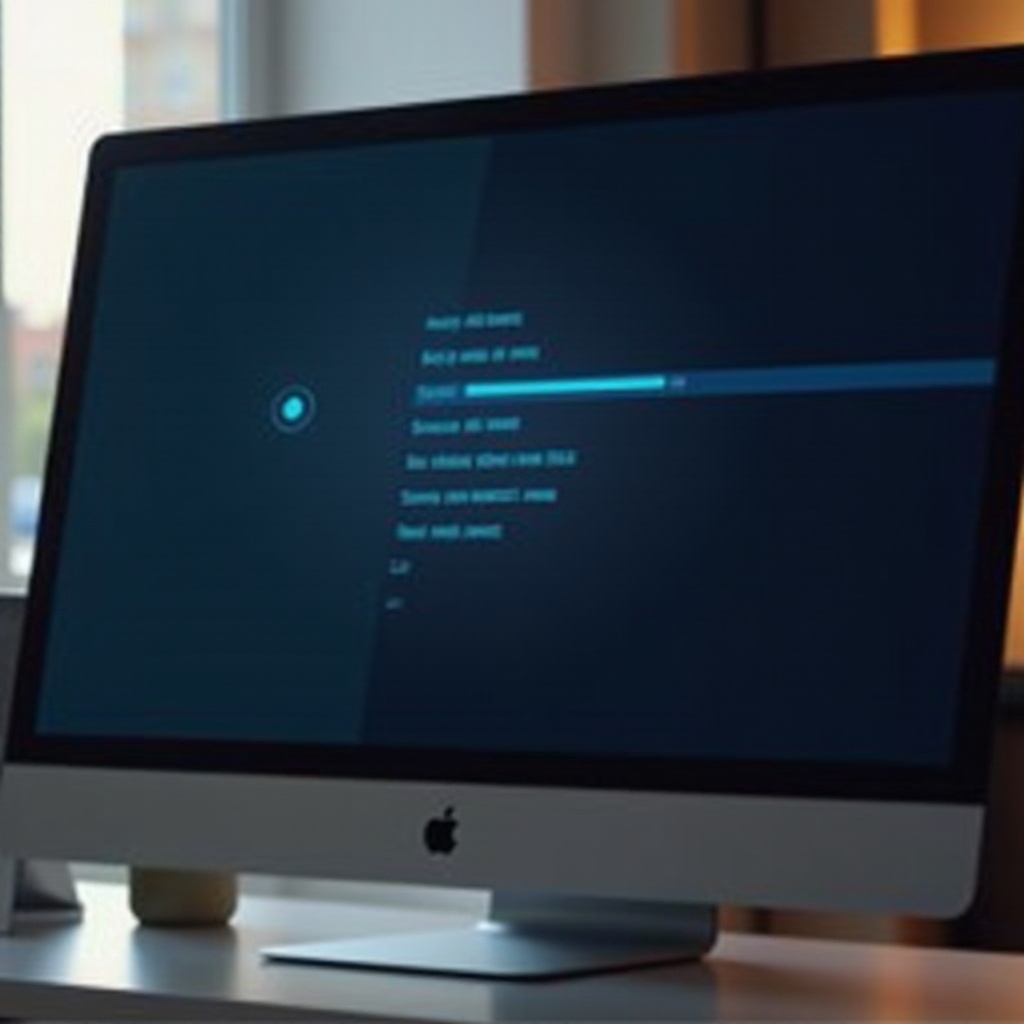
Użycie Oprogramowania i Narzędzi do Regulacji Jasności
Czasami opcje sprzętowe mogą nie wystarczyć, czyniąc rozwiązania programowe wartościową alternatywą.
Aplikacje Zewnętrzne do Kontroli Jasności
Aplikacje takie jak f.lux i Dimmer oferują zaawansowaną kontrolę jasności ekranu i opcje adaptacji kolorów. Są one szczególnie przydatne tam, gdzie wbudowane funkcje systemu operacyjnego są niewystarczające, zapewniając różnorodne dostosowania jasności zgodnie z Twoimi potrzebami.
Wykorzystanie Wbudowanych Funkcji i Filtrów Światła Niebieskiego
Nowoczesne systemy operacyjne często zawierają wbudowane funkcje takie jak Night Light w Windows czy True Tone w Mac, które automatycznie dostosowują jasność wyświetlacza i minimalizują światło niebieskie. Te funkcje dynamicznie dostosowują się do światła otoczenia, promując lepszy sen i komfort oczu podczas długich sesji przed ekranem.
Wykorzystanie tych narzędzi i aplikacji gwarantuje komfort w różnych wymaganiach i warunkach otoczenia.

Wskazówki dotyczące Optymalnych Ustawień Monitora i Komfortu Oczu
Z jasnością już ustawioną, inne dostosowania mogą dodatkowo zwiększyć przyjemność oglądania.
Sugerowane Poziomy Jasności dla Różnych Środowisk
- Jasne pomieszczenia: 75% do 100% jasności
- Średnio oświetlone obszary: 30% do 50% jasności
- Ciemne otoczenia: 0% do 20% jasności
- Zawsze dąż do równowagi, upewniając się, że ekran nie przytłacza otoczenia.
Dodatkowe Ustawienia: Kontrast i Temperatura Kolorów
- Kontrast: Równoważ go ostrożnie z jasnością; niewłaściwy kontrast może pogorszyć klarowność.
- Temperatura Kolorów: Wybieraj cieplejsze odcienie (niższe wartości temperatury), które są bardziej kojące w słabym oświetleniu. Korzystaj z gotowych presetów jak tryb ‘Czytelnik’ do zadań czytania.
Strojenie tych ustawień wspiera optymalne, przyjazne dla oczu wyświetlanie, minimalizując zmęczenie i zwiększając komfort wizualny.
Podsumowanie
Ostatecznie, utrzymanie komfortu podczas pracy przed ekranem jest kluczowe. Dostosowanie jasności monitora wykracza poza zwykłą wygodę; jest niezbędne dla zachowania zdrowia oczu i poprawy ogólnego samopoczucia. Zapoznanie się z typami monitorów, wykorzystanie funkcji systemu operacyjnego oraz eksploracja rozwiązań programowych pozwala na utrzymanie komfortowego doświadczenia wizualnego. Równoważenie jasności z kontrastem i temperaturą kolorów skupia uwagę, zapewniając, że czas spędzony przed ekranem będzie zarówno produktywny, jak i satysfakcjonujący.
Najczęściej Zadawane Pytania
Dlaczego nie mogę dostosować jasności na moim monitorze?
Niemożność dostosowania jasności może wynikać z nieaktualnych sterowników, wadliwego monitora lub nieprawidłowych ustawień systemowych.
Jakie są konsekwencje zbyt dużej jasności monitora?
Nadmierna jasność może powodować zmęczenie oczu, bóle głowy i zakłócenia w rytmie snu z powodu zwiększonej ekspozycji na niebieskie światło.
Jak mogę automatycznie dostosować jasność mojego monitora?
Używaj wbudowanych funkcji, takich jak Night Light (Windows) czy True Tone (Mac), lub aplikacji firm trzecich, takich jak f.lux, do regulacji jasności w zależności od oświetlenia otoczenia lub pory dnia.
